カムラ
個人的に、このところニコニコ生放送(以下、ニコ生)で映像配信をする機会が増えてきました。
僕自身が当初はあまりニコ生のセッティングに関して詳しくなかったので、今回はニコ生を始める導入として、配信準備に必要なものなどをまとめてみました。
また、新しく始まったニコ生の「新配信(β)」の配信に関するリリース情報をまとめています。
ニコ生の配信仕様 画質・配信間遅延など
| 画質・音質 | 旧配信…19:30~2:00(384kbpsまで)・2:00~19:30(480kbpsまで) | 新配信(β)…配信側は映像と音声合わせて1Mbps。視聴者側はプレミアム・一般問わず、通常1Mbps、エコノミータイム(17時~3時)時プレミアム会員768kbps、一般会員384kbps |
|---|---|---|
| 遅延 | 3~5秒程度 | 3~5秒程度 |
| 視聴上限数 | 1000〜5000人※コミュニティレベルに応じて | 上限なし |
新配信(β)まとめ
11/1より開始された新配信(β)に関して。
以下、新配信(β)に関する配信仕様情報をざっくりまとめました。
・新配信では、配信側と視聴側でビットレートが異なる。
・配信側は映像と音声合わせて1Mbpsに設定する。
・視聴者側はプレミアム・一般問わず、通常1Mbps、エコノミータイム(17時~3時)時プレミアム会員768kbps、一般会員384kbps
・30分単位で1回だけ延長無料
・1番組あたりの視聴上限数ナシ、ただし回線混雑に応じて一般会員の追い出し有り。
・β版では限定100枠のみ。枠が無い場合旧仕様で配信する必要があります。
(※1回30分の放送自体を「枠」とよぶ。つまり同時放送数が限定100)
・タイムシフトは現状、旧配信と同じ384kbpsに再エンコードされる。
http://blog.nicovideo.jp/niconews/ni064355.html
ニコ生配信するにあたって必要なもの
プレミアム会員登録
まず、ニコ生で配信をするにはniconicoプレミアム会員に登録(有料)が必要です。
月々の月額課金と期間利用のチケット払いで登録します。
| 月額課金 | 月々540円〜 (クレジットカード,各種スマートフォンまとめて支払いなどで対応) |
|---|---|
| チケット払い | 90日間1728円〜 (WebMoney,LINE Payなどで対応) |
※詳細はコチラのページでご確認ください。
※例外 一部無料
PS4からは一般会員も無料で一か月だけ配信ができるというサービスがあります。
PS4でニコニコ生放送ゲーム配信 - ニコニコ生放送
もう一つは、スマホゲームをインストールするだけでゲーム実況生放送ができる『ニコニコスマホSDK』です。
対応ゲームからは、1日3回までの制限付きではありますが、一般会員の方も配信することが可能です。
【ニコ生配信対応】『少年バカボン』×『バイオハザード』の衝撃コラボゲームが登場!‐ニコニコインフォ
ニコニコスマホSDKのご案内
こういった、裏技(?)を駆使してニコ生配信を体験してみるのもいいでしょう。
次に、配信に必要になる端末です。
配信用端末
PC、スマートフォン・タブレット、PS4、PS Vitaを使って配信が可能です。
PC以外の端末での配信はニコ生アプリの配信機能を使って行います。
エンコードなどの初心者には分かりにくい部分もアプリ内で済ませてくれるので、対応端末とアプリのみで配信まで完結させることが可能になります。
PCでもユーザー生放送の「かんたん配信」を選べば、外部エンコーダーを使わないで配信を行うことができます。
新配信(β)では通常のブラウザ配信を選択します。
・iOS
・Android
play.google.com
・PS Vita
info.nicovideo.jp
インターネット回線
ニコニコ公式ヘルプではユーザー生放送を行う際、
通常配信:最大384kbps(2時~19時30分:最大480kbps)
新配信(β):最大1Mbps
と記載があるので、安定した配信には上記以上の回線速度が必要となります。
ですが、オンラインゲーム実況などをする際、配信するPCと同じ端末で行う場合は、回線を分け合ってしまうので更に余裕をもっておかないと、動画がカクついたり止まったりする動作が起こってしまいます。ゲームで言えば特にFPSなどで顕著に現れます。
経験則だけでいえば、安定した配信には最低でも10Mbps以上は確実にあるほうが良いです。
視聴者数が増えるほど安定した回線が求められます。
端末とネット環境があれば、最低限のモニターメインの配信(イラスト描いたり、操作してるパソコンのデスクトップ画面しか出さない放送)は以上で可能となります。
静止画に声を乗せるラジオ配信であったり、さらにカメラ映像も配信するには、続けて以下のものを用意します。
マイク
配信用のPC等の内蔵マイクでも音は拾ってくれますが、ノイズも拾いやすいため、別途ボーカル用マイクなどがあると良いです。
こちらは価格も手頃かつスタンド付きということで人気のものです。

SONY エレクトレットコンデンサーマイクロホン ECM-PCV80U
- 出版社/メーカー: ソニー(SONY)
- 発売日: 2011/10/10
- メディア: エレクトロニクス
- 購入: 32人 クリック: 127回
- この商品を含むブログ (12件) を見る
カメラ
WEBカメラ、ビデオカメラなど、配信用映像ソースとして使用します。もちろんPC内蔵のカメラでも大丈夫です。
値段も高くなく、画質の良いものでオートフォーカス機能付きということで、こちらのロジクールのwebカムがおすすめです。

LOGICOOL HDウェブカム フルHD動画対応 C615
- 出版社/メーカー: ロジクール
- 発売日: 2011/09/22
- メディア: Personal Computers
- 購入: 2人 クリック: 2回
- この商品を含むブログを見る
以下のものは配信品質のレベルや必要に応じて用意します
外部エンコーダー
高画質かつ高音質な音声なども配信する際には、外部のエンコーダーを使うことをお勧めします。
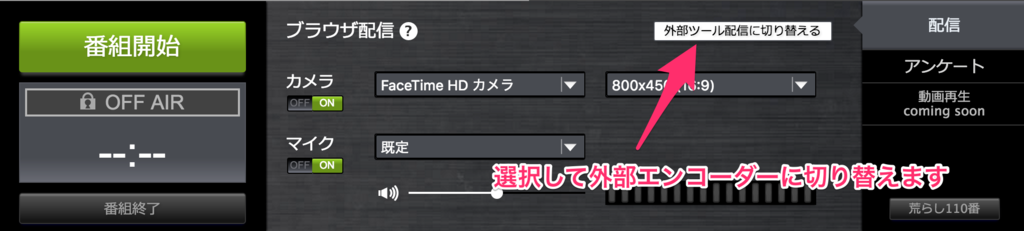
※画像は新配信(β)の画面です
ソフトウェアエンコーダーには無料のものと有料のものがあり、ニコニコ公式アナウンスではNLE(NiconicoLiveEncoder)の使用が推奨されていますが、最新版のNLEは不具合も多く指摘されており、個人的には安定しているWirecastを使用することをおすすめします。
ソフトウェアエンコーダー
無料提供されているもの
・NLE(NiconicoLiveEncoder)
Niconico Live Encoder - ニコニコ生放送
・OBS(Open Broadcaster Software)
Open Broadcaster Software | Home
有料で提供されているもの
・Wirecast(ver.7まで提供・対応されています)
どんな動画も、デスクトップから全世界へ、ライブストリーム Telestream Wirecast 6 (テレストリーム ワイアーキャスト) [ NEXXT.TOOLS ] 次世代に対応できる映像関連製品の専門店
・Ustream Producer
ライブストリーミング配信制作用ソフトウェア | Ustream
・Flash Media Live Encoder(新配信βではHTML5対応を進めるため公式推奨されていません)
メディアエンコーダー、ビデオキャプチャソフトウェア、オーディオキャプチャソフトウェア | Adobe Flash Media Live Encoder
ハードウェアエンコーダー
・AVT-C875
手が届きやすい価格のUSB接続のHDビデオキャプチャーで、HDMI端子やアナログコンポーネント端子が搭載されており、ゲーム配信に使用できます。ただし、付属ソフトのライブ配信機能の使用感が微妙です。

AVerMedia Live Gamer Portable AVT-C875 ポータブル・ビデオキャプチャーデバイス 日本正規代理店品 DV358 AVT-C875
- 出版社/メーカー: AVERMEDIA
- メディア: Personal Computers
- この商品を含むブログ (6件) を見る
オーディオインターフェース/ミキサー
マイク+オーディオインターフェースで、配信音声のノイズを抑えるために使用します。
ミキサーは音声を2ソース以上増やす場合は必要になってくるかと思います。オーディオインターフェース内臓のミキサー等もあります。自分の配信環境に合ったものを選びましょう。
以下のものが価格も手頃でおすすめです。

Sound Blaster X-Fi Go! Pro r2 Creative USBオーディオインターフェース SB-XFI-GPR2
- 出版社/メーカー: クリエイティブ・メディア
- 発売日: 2013/09/07
- メディア: Personal Computers
- この商品を含むブログ (1件) を見る
こちらはニコ生専用にTASCAMとドワンゴが共同開発したオーディオインターフェース TASCAM MiNiSTUDIO

TASCAM MiNiSTUDIO CREATOR US-42
- 出版社/メーカー: TASCAM
- 発売日: 2016/08/06
- メディア: エレクトロニクス
- この商品を含むブログを見る
スイッチャー
マルチカム配信など映像の切り替えに使用します。業務レベルの配信になると必要になってきます。ハードルも上がりますので個人ユースではそこまで必要ではありません。配信スイッチャーでは以下のものがメジャーです。
・V-1HD(Roland)
Roland Pro A/V - V-1HD | HD Video Switcher

Roland ローランド HD VIDEO SWITCHER V-1HD
- 出版社/メーカー: Roland(ローランド)
- 発売日: 2015/12/17
- メディア: エレクトロニクス
- この商品を含むブログを見る
・ATEM Television Studio(Brackmagicdesign)
Blackmagic Design: ATEM Television Studio

Blackmagic Design 放送用スイッチャー ATEM Television Studio 001280
- 出版社/メーカー: ブラックマジックデザイン
- メディア: Camera
- この商品を含むブログを見る
ニコ生配信に便利なソフトウェア
・iOSアプリ「Wirecast Cam」(Telestream LLC)
PC版のWirecastとの連動が必要ですが、iOS端末で撮影した映像をカメラソースの一つとして使用できます。
appsto.re
Wirecast Camセットアップ動画
vimeo.com
デスクトップやTV画面を配信するには以下のソフトもおすすめです。画像ファイルを配信することもできます。
・ニコ生デスクトップキャプチャー
consolas.web.fc2.com
・アマレコTV
www.amarectv.com
配信に必要なもののまとめとしては以上になります。
具体的なモバイルアプリなどに関しては次回以降記事にしていければと考えています。
カムラ
アールテクニカで映像技術担当。大阪の芸術大学で映像を学んだ後、社長に拾っていただきジョイン。社内では映像系のサービスやアプリ企画を作っています。

